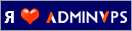Защита флешки от вирусов
 Приходилось ли вам сталкиваться с вирусом на флешке? Когда вирус скрыл все папки на флешке. А виной всему файл Autorun.inf, который появился на вашем флеш-накопителе.
Приходилось ли вам сталкиваться с вирусом на флешке? Когда вирус скрыл все папки на флешке. А виной всему файл Autorun.inf, который появился на вашем флеш-накопителе.
Вообще-то, Autorun.inf — это файл, который используется для автоматического запуска. Если он расположен в корне CD (DVD) или флешке, то сработает автоматический запуск программы.
Обычно такой прием используется для установки приложений в операционной системе Microsoft Windows (начиная с версии Windows 95).
Предполагалось, что автоматический запуск приложения позволит упростить действия пользователя при установке и запуске программного обеспечения и драйверов устройств.
Кроме того, некоторые фирмы, производящие музыкальные или видеодиски, пытались использовать эту технологию для защиты от копирования содержимого дисков, запуская с помощью autorun.inf программы, препятствующей копированию.
Безопасность
В настоящее время файл autorun.inf очень часто используется для внедрения компьютерных вирусов через flash-накопители и сетевые диски. Имя программы с вредоносным кодом прописывают в параметр open. Когда зараженный таким образом flash-накопителя вставляется в компьютер, то запускается записанный в параметре «open» файл на исполнение, и в результате происходит заражение компьютера.
Находящийся в оперативной памяти заражённого компьютера вирус периодически сканирует систему с целью поиска новых дисков, и при их обнаружении (при подключении другого flash-накопителя или сетевого диска) создаёт на них autorun.inf со ссылкой на копию своего исполняемого файла, обеспечивая таким образом своё дальнейшее распространение.
В некоторых случаях в autorun.inf записывается не путь к исполняемому файлу, вирус полностью заменяет файл своим кодом в текстовом виде и не требует дополнительных файлов.
Как бороться с таким явлением
От инфицирования через подключаемые устройства надёжно защищены компьютеры. Но не сами устройства. И если антивирус по каким-то причинам не смог удалить вирус на флэшке, то он спокойно может надругаться над данными на самой карте памяти.
Итак, подводим итоги. Для того, чтобы вам проще было воспользоваться советами, приведенными в этом ролике, перечислю все предложенные советы.
Включение и отключение автозапуска
1. Отключения автозапуска Windows Vista/ Windows 7
- Нажмите кнопку Пуск , введите Gpedit.msc в окне «Запуск программ» нажмите клавишу ВВОД.
- При получении запроса на ввод пароля администратора или подтверждение введите пароль или нажмите кнопку Разрешить.
- В разделе Конфигурация компьютера разверните по очереди узлы Административные шаблоны, Компоненты Windows и Политики автозапуска.
- В области Подробности дважды щелкните элемент Отключить автозапуск.
- Щелкните элемент Включено, а затем выберите вариант Все диски в поле Отключить автозапуск на, чтобы отключить автоматический запуск для всех дисков.
- Перезагрузите компьютер.
2. Отключения автозапуска Windows XP
- Нажимаем Win + R (подробнее о горячих клавишах тут) и в появившемся окне пишем команду gpedit.msc
- Выбираем «Конфигурация компьютера«, а в ней «Административные шаблоны» — «Система«
- В окне справа находим пункт «Отключить автозапуск«. По умолчанию там установлено значение «Не задана».
- Изменяем на «Включен» и видим ниже свойство «Отключить автозапуск на:» ставим «Всех дисководах» и нажимаем — Применить.
- После перезагрузки компьютер перестанет сканировать как CD так и флешки в поисках autorun.inf.
3. Включение и отключение автозапуска только CD через реестр
Для этого идем в реестр (Пуск -> Выполнить… -> regedit), в ветку HKEY_LOCAL_MACHINE\SYSTEM\CurrentControlSet\Services\CDRom. Там создаем параметр типа DWORD с названием Autorun, в который вводим значение 0.
Включение делается практически также, только в параметр Autorun нужно записать 1.
4. Отключение автозапуска флеш-накопителей через реестр
Для этого в ветке HKEY_LOCAL_MACHINE\SOFTWARE\Microsoft\Windows\CurrentVersion\ Explorer\AutoplayHandlers\CancelAutoplay\Files создайте пустой строковый параметр *.*. После перезагрузки изменения вступят в силу.
Вакцина для флешки
1. Panda USB Vaccine
Panda USB Vaccine бесплатное решение для блокировки вредоносных программ, распространяющихся с USB-устройств.
Это «вакцина» для съемных USB-устройств, предотвращающая от ситуаций, когда файл AutoRun становится источником инфицирования. Утилита отключает этот файл таким образом, что он не может быть прочитан, модифицирован или перемещен вредоносным кодом.
2. AUTOSTOP — скрипт для защиты от autorun-вирусов
Скрипт AUTOSTOP предназначен для:
- отключения на компьютере автозапуска флешек и CD/DVD
- защиты флешки от autorun-вирусов
- программной защиты флешки от записи
3. Антивирус USB Defender 1.2
USB Defender — это еще один способов защитить вашу флешку от вирусов, которые передаются через USB. Программа простая и работает с двумя кнопками: «Protect» и «Unprotect«. Первая кнопка устанавливает вакцину на вашу флэшку, а вторая — отменяет вакцинирование. После выбора USB, программа автоматически проверяет его на наличие защиты и отображает одну кнопку соответственно его состоянию. USB Defender не требует установки, вы можете использовать ее в любое время.источник